WordPressを登録して半月ほど経った頃、インストールしたプラグインがすべて消えてしまうというトラブルが起きました。
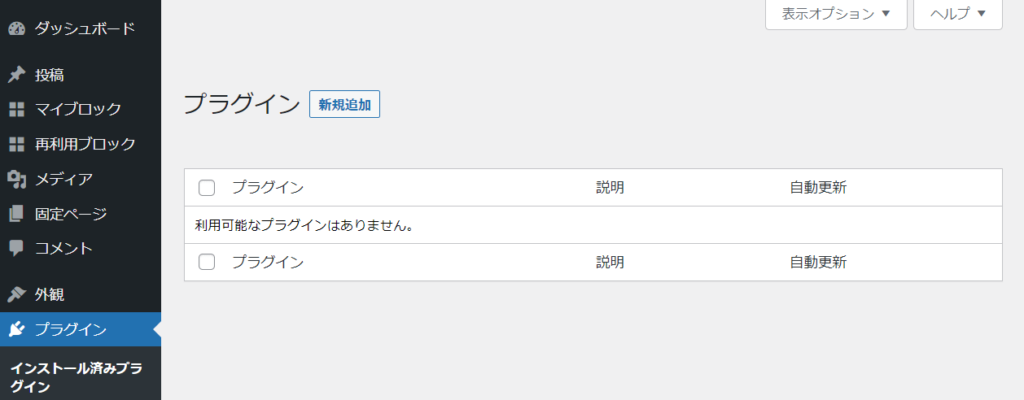
インストールし直そうとしても、「インストールに失敗しました:ディレクトリを作成できませんでした。」というメッセージが出てインストールできない状態。 メッセージの意味が分からず、もちろん原因も分からないまま半月ほど経ち、めちゃくちゃ焦りました。
WordPressのプラグインが消えてしまった場合の対処方法については先人が様々な方法をご紹介してくださっていますが、今回は私が遭遇した現象に対して有効だった解決方法についてご紹介していきます。
なお、当ブログはサーバーにConoHaWINGを使用しており、それに沿った手順のご案内になります。
1.レンタルサーバーのファイルマネージャーを開く
ConoHaWINGにログインし、「サイト管理」→「ファイルマネージャー」の順にクリックする

2.「plugins」のフォルダ名を確認する
「pbulic_html」→「ドメイン名.com」→「wp-content」 の順にクリックし、「plugins」のフォルダ名を確認する
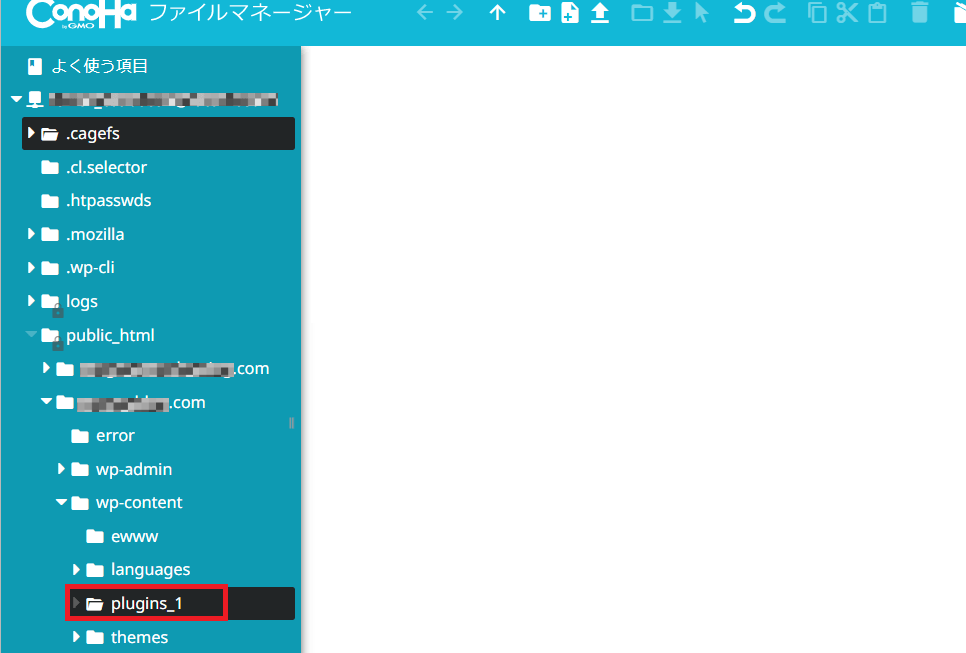
上画像の赤枠部分のファイルは、通常「plagins」という名前になっていますが、私の場合はなぜか「plagins_1」という名前に変わっていました。
このフォルダを開いてみると、インストールしたプラグインが存在していました。
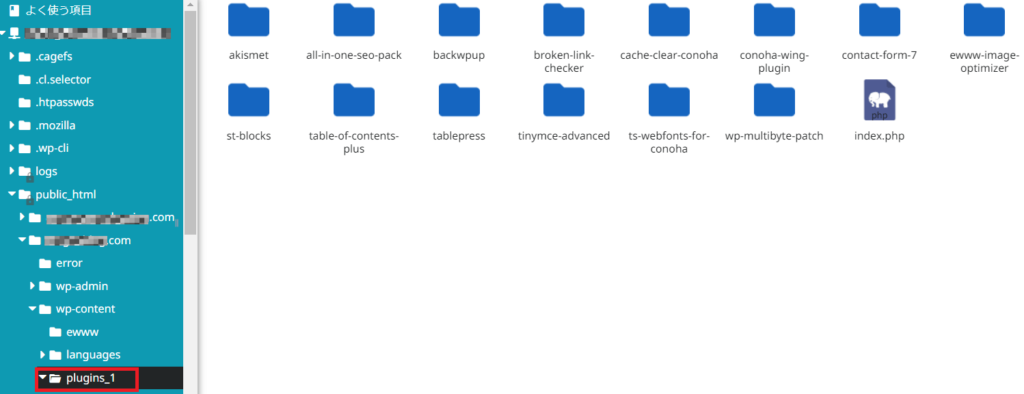
次に、変わってしまったフォルダ名を元に戻していきます。
3.「plugins」のフォルダ名が変わっていたら変更する
「plagins_1」のフォルダ名の上で右クリックし、「リネーム」をクリックします。
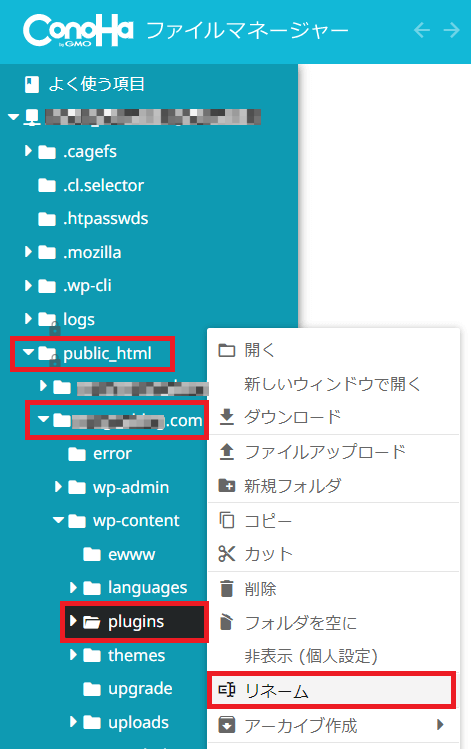
フォルダ名を「plagins_1」→「plagins」に変更します。
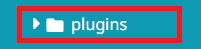
以上で設定は完了です。
4.WordPressにログインしてプラグインを確認する
WordPressにログインして、「インストール済みプラグイン」を確認します。
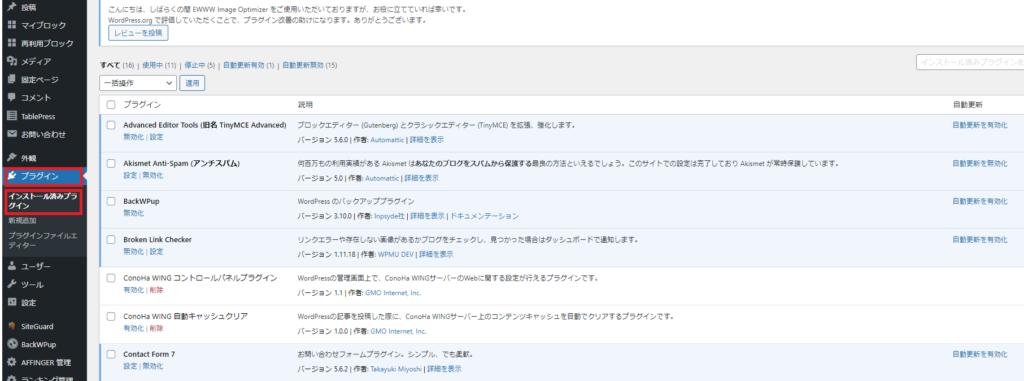
無事プラグインが表示されました。
フォルダ名が変わったことでWordPress側で認識することができず、プラグインが「消えた」のではなく「見えない」状態になっていたようです。
以上で、WordPressのプラグインが消えてしまった時の対処方法についてのご案内は終了です。
5.解決したと思ったら・・・
ファイル名を変更した覚えはなかったのですが、単純な原因だったことに安堵しました。
と安心していたところ、今度はWordPressにログインできないというトラブルが起きました。
その時の状況と解決方法について記事を書いてみたので、もしよろしければご参考くださいませ。
【簡単】WordPressにログインできない場合の対処法
